【装机吧U盘装系统】装机版Ghost系统安装教程
- 分类:u盘教程 发布时间: 2013年03月28日 00:00:00
网上下载了一个装机版ghost系统,想自己动手重装一下系统,如何使用装机吧安装呢,今天装机吧的小编就教大家如何使用装机吧U盘启动盘制作工具安装ghost系统。
这里以“GHOST XP SP3装机版_2013.01”系统为例进行图文讲解安装的过程。
◆前期准备
(1)U盘一个(建议使用2G以上)
(2)装机吧U盘启动盘制作工具(最新版下载地址:http://www.kkzj.com/)
(3)装机版ISO系统文件(请自行下载)
◆操作步骤
(1)使用装机吧U盘启动盘制作工具将U盘制作成启动U盘,然后在U盘根目录下新建zjb目录,将系统ISO文件(建议使用 英文命名,好识别)拷贝进该目录;
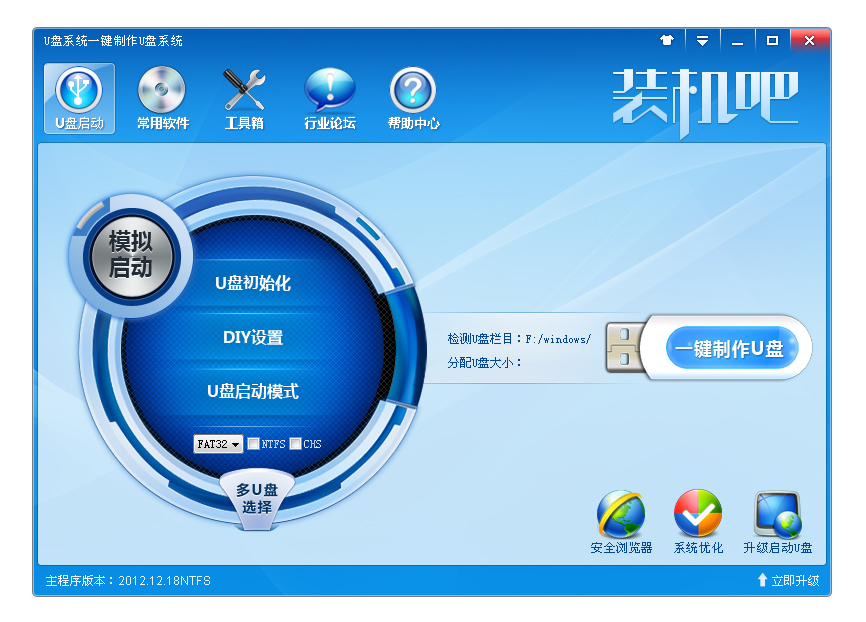
(2)重启电脑,在重启时,立即按下启动热键,设置电脑从U盘启动;
(3)进入菜单选择界面时,选择【4】选项,如图:
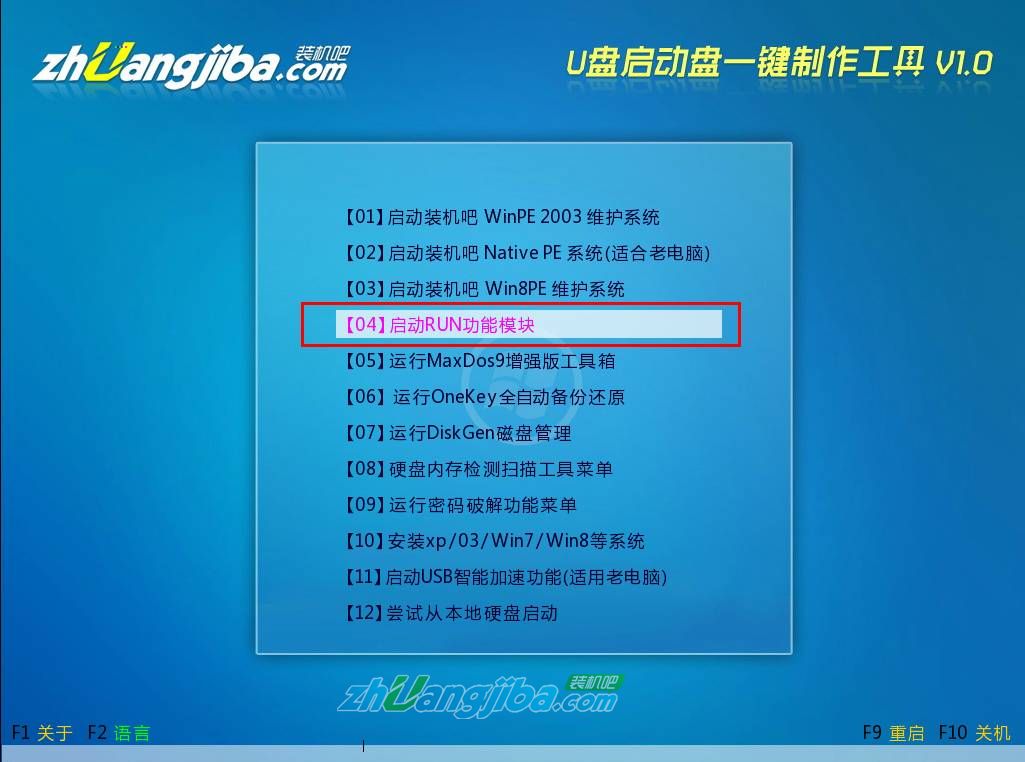
(4)进去RUN功能模板
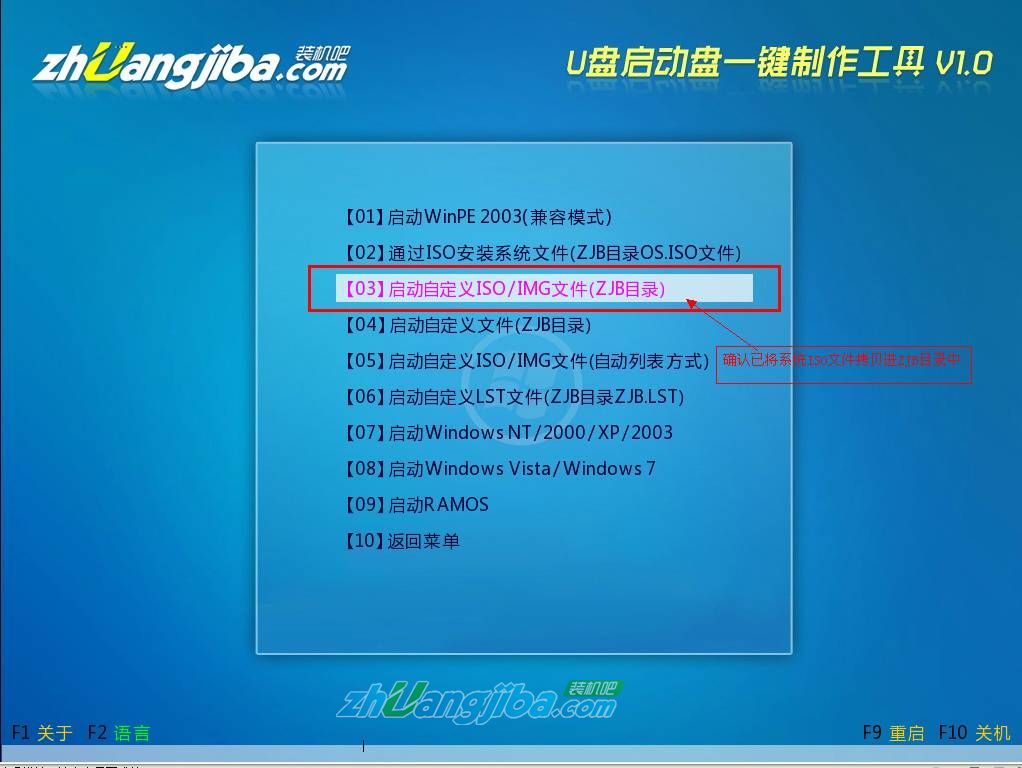
(5)进去选择 要安装的ISO文件(建议使用英文名字)

(6)启动后出现的页面,运行【1】一键安装系统
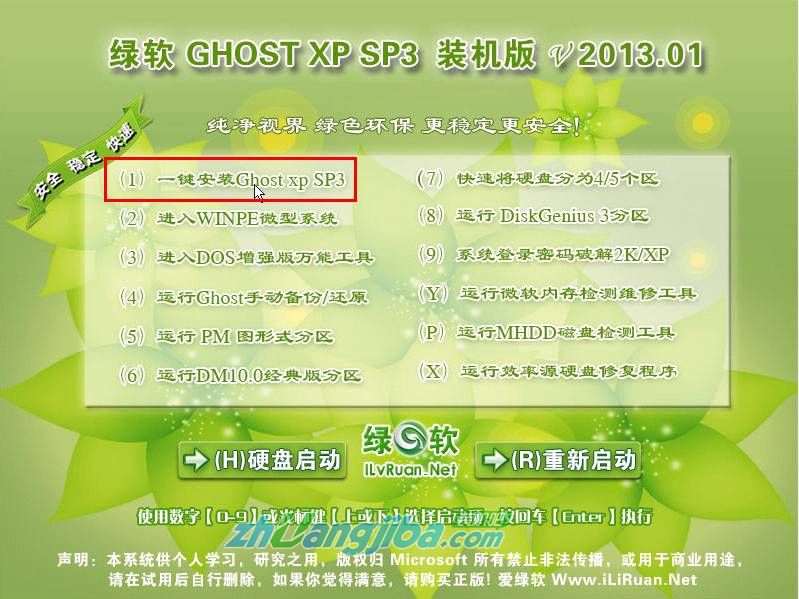
(7)开始还原系统
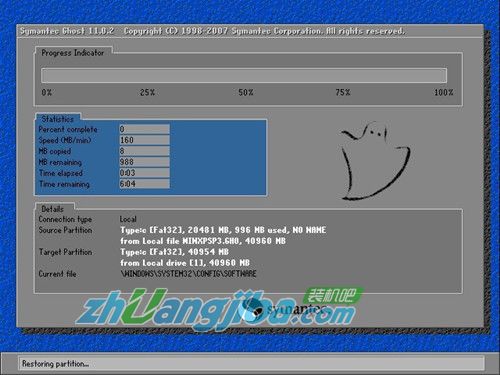
(8)最后,等待系统还原完成,整个过程在5分钟内完成(具体依机器的性能而定)

教程到此结束!
扫一扫,用手机看着教程装系统!

(装机吧微信公众号:upanxitong )
装机吧篇 版权所有,转载请说明出处!
推荐阅读:装机吧U盘装系统图文教程(完整版):http://www.kkzj.com/
猜您喜欢
- 电脑店U盘启动盘制作工具如何操作..2022/08/22
- 电脑网页打不开怎么回事2020/07/20
- 电脑没有声音怎么办一键修复方法介绍..2021/12/29
- ISO安装Windows的新副本是什么意思..2022/01/17
- 苹果电脑死机重启怎么解决..2021/03/25
- 设置u盘启动|详细教您怎么设置电脑U盘..2018/01/10
相关推荐
- 钉钉是什么软件 2020-08-29
- u盘安装系统详细步骤 2022-03-17
- 台式机电脑输入法不见了怎么调出来.. 2020-07-28
- 怎么用u盘装系统win7的方法介绍.. 2021-12-10
- 如何使用u盘给神州装win8系统,详细教.. 2017-12-18
- 笔记本触摸板没反应怎么办.. 2021-02-10




 粤公网安备 44130202001059号
粤公网安备 44130202001059号